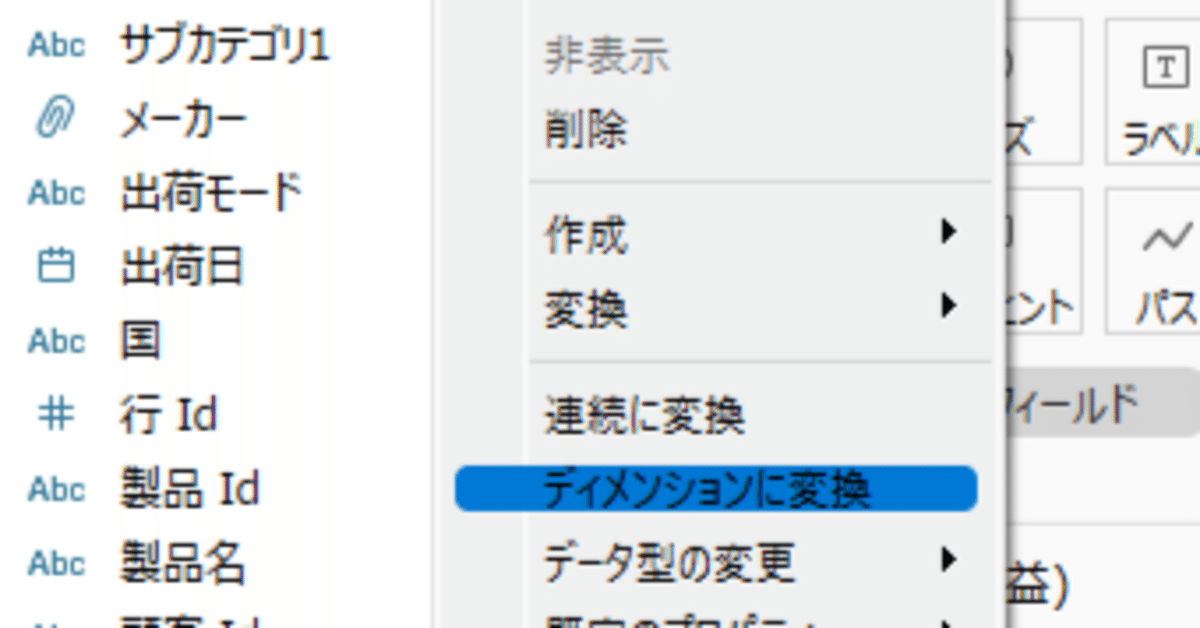
DATASaber HandsOn AdvancedI Q1~フィルターのポイント~
こんにちは。Riekoです。
今回は私がDATASaber技術試練で躓いたポイントについて書いていきます。
AdvancedI Q1についてです。
AdvancedI Q1
売上推移
製品別売上
カテゴリ別累積売上
を見たいのですが、それぞれのチャートをなるべく広いスペースを使って表示したいです。
1画面内で切り替えながら表示できませんか?
このような問題でした。
この問の意図は、パラメータを使って切り替える、というものでした。
私が躓いていた作成手順はこちら。
パラメータを作成する。整数で、各数字にシート名を割り当てる
計算フィールドを作り、1. のパラメータをまるっと入れる。
パラメータを表示する
2. の計算フィールドをフィルターに入れる
私はこの4. で躓きました。
フィルターに入れてパラメータの値である1などを選択してもフィルターされないからです。
計算フィールドをディメンションにする
上記2. において計算フィールドを作った後、その計算フィールドをディメンションに変換する必要がありました。

画像「表示切替」が計算フィールドです。これを右クリックして「ディメンションに変換」を選択します。
これをフィルターに入れて、リストから「1」を選ぶと、フィルターで選択されます。
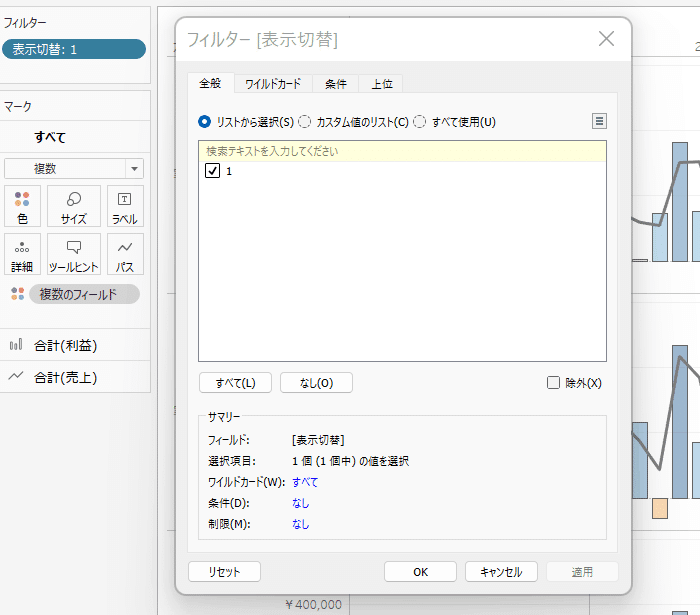
「カスタム値のリスト」を使う方法
この、ディメンションに変換にする方法以外にもう一つ方法があって、
フィルターを選択する際に「リストから選択」ではなく「カスタム値のリスト」から数値を入力して選択すると、ディメンションに変換しなくてもフィルターで絞り込むことができます。
ディメンションで切り口をはっきりさせていないのになぜフィルターでメジャーを絞り込むことができるのかわかりませんが、私は最初こちらの方法でやっていました。(師匠から教えてもらいました)
「カスタム値のリスト」には何か特別な力があるようです….
おわりに
この記事に、AdvancedIQ1の全体的な解説を期待していた方がいたらちょっと申し訳ないです。
全体的な手順と問の解答は、ぜひご自身の力とKTチャンネルを見て得ていただければと思います。
私自身この問の解き方はとても引っかかっていたので、ディメンションに変換するというのがわかってとてもスッキリしました。
教えてくださった方に感謝です。
次回は、Q3について躓きポイントを書いていきたいと思います。
Rieko
